电脑和手机互相投屏什么软件好(把手机屏幕投屏到计算机上的利器)
问题的提出
现在,许多手机都带有投屏功能,可以把手机屏幕上显示的视频轻松地投屏到家中的电视上,方便我们在家庭中观看视频,在电视上看视频,图像画面大,声音也高[呲牙];
但是如何把手机屏幕投屏到教室里的多媒体设备的屏幕上(包括电子白板的屏幕,或计算机和电视的一体机的屏幕),确实是一个不大不小的题目,有没有免费的,简单易用的投屏软件可以实现呢?
问题的解决
经过技术人员的开发,已经有了。首先在此感谢他们的辛勤工作。[玫瑰][玫瑰][玫瑰]
其次,让我们用起来。[呲牙][呲牙][呲牙]
成功实现投屏需要一个设置的过程,说难也不难。
下面一步一步来
手机屏幕投屏到计算机屏幕的操作过程
一、前提条件和准备工作:
必须确保:您想要投屏的手机和需要投屏的计算机处于同一网段中。
这个网络指的是局域网。
1,确认是否同网段的方法,分别查看手机的ip地址和计算机的IP地址,看看是不是在同一网段。
手机查看IP地址的方法:
依次点击“设置”——“WLAN”——点击“已经联网的Wifi名字”进入,看到下面的界面

查看计算机IP地址的方法:
1,按下快捷键“Win徽标键 字母R”,出现运行输入窗口,在其中输入“cmd”,打开DOS命令输入窗口;
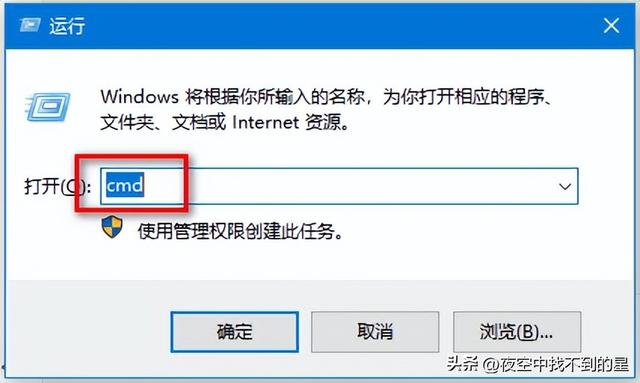
在半角英文输入法状态下,输入查看计算机IP地址的命令“ipconfig /all”

结论:
通过查看我们可以看到,计算机和手机IP地址处于同一网段,都处于“192.168.10.X”的网段,这就说明他们处于同一个局域网中,具备了投屏的前提条件,可以继续实施投屏的操作了。
2,计算机和手机IP网段不一致的解决方法:
教室里的多媒体设备中的计算机一般是连接在学校的交换机中,在教室里找到网络插口,把多媒体计算机的网线拔下来,在前端接上一个路由器,把路由器接在学校的交换机中,然后配置路由器,确保手机和计算机都可以通过这个路由器接入校园网,最终可以上互联网。
此时,计算机和手机也就处于了同一网段,具备了投屏的前提条件。
下面就需要用一款免费,实用的投屏软件了实现投屏的功能了,这款软件就是——“幕享”投屏软件。
二,用“幕享”投屏软件实现手机到计算机的投屏。
简介:
“幕享”投屏软件是一款免费的无线投屏软件,它支持安卓/IOS/Windows/电视互投,因为这款软件有各种版本,真是难得的良心之作啊。
“幕享”投屏软件使用超级简单,只要在互投的设备同时安装上「幕享」,在同一个局域网上运行后就会自动识别到设备,通过二维码投屏或者投屏码实现投屏。
1,软件的取得:
计算机访问“幕享”的官网,下载windows版本的“幕享”,安装到投屏用的计算机上。

手机上,我们可以从手机自带的应用商店中找到“幕享”并且安装。

2,开始投屏操作:
在计算机上打开“幕享”,在软件的右侧,找到并且打开一个带有二维码和投屏码的窗口,点击放大,准备扫码投屏。


最后,拿出您的手机,打开“幕享”APP,通过扫二维码投屏或者输入投屏码投屏,都可以。

成功投屏的界面如下,投屏需要有声音,记得打开声音开关。

投屏成功以后,您在手机上所有操作的影像都可以成功地显示在计算机的屏幕上,您就可以借助手机开展您的教学了,可以演示视频,课件,还能看头条的资料,就像下面这样。

完结,撒花。[玫瑰][玫瑰][玫瑰]
看到这里,您觉得怎样?
您掌握这项技能了吗?
I believe you can![呲牙]
,免责声明:本文仅代表文章作者的个人观点,与本站无关。其原创性、真实性以及文中陈述文字和内容未经本站证实,对本文以及其中全部或者部分内容文字的真实性、完整性和原创性本站不作任何保证或承诺,请读者仅作参考,并自行核实相关内容。文章投诉邮箱:anhduc.ph@yahoo.com






